Jei pakartotinai naudojate tą patį nuotolinio darbalaukio ryšį, galbūt norėsite sužinoti, kaip sukurti RDP nuorodos piktogramą „Windows 10“ darbalaukyje arba kitoje kompiuterio vietoje. Štai kaip tai daroma.
- pasirinkite "Pradėti“ mygtuką ir įveskite „Nuotolinis“.
- Atidaryk "Nuotolinio darbalaukio ryšys“ programa.
- pasirinkite "Rodyti parinktis“ rodyklė, esanti apatiniame kairiajame lango kampe.
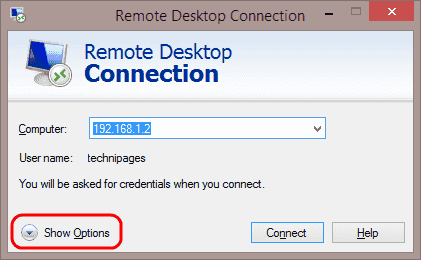
- Peržiūrėkite kiekvieną skirtuką ir įsitikinkite, kad nustatymai sukonfigūruoti taip, kaip norite. Visos šiuose skirtukuose esančios parinktys bus išsaugotos, kai sukursite nuorodą.
- Kai viskas atrodys gerai, grįžkite į „Generolas“ skirtuką. Įsitikinkite, kad "Kompiuteris“ laukas užpildomas. pasirinkite "Išsaugoti kaip…”
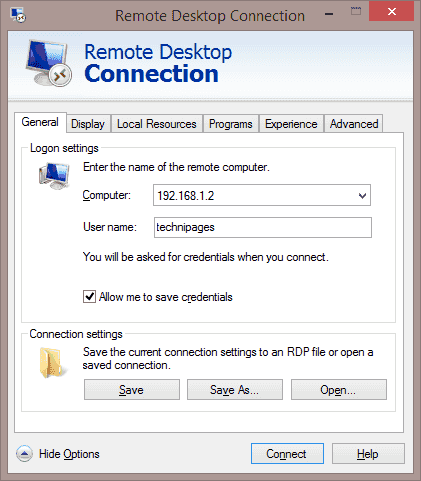
- Pasirinkite vietą, kurioje norite išsaugoti KPP piktogramą. Suteikite ryšiui pavadinimą, tada pasirinkite „Sutaupyti“, kai būsite pasiruošę.
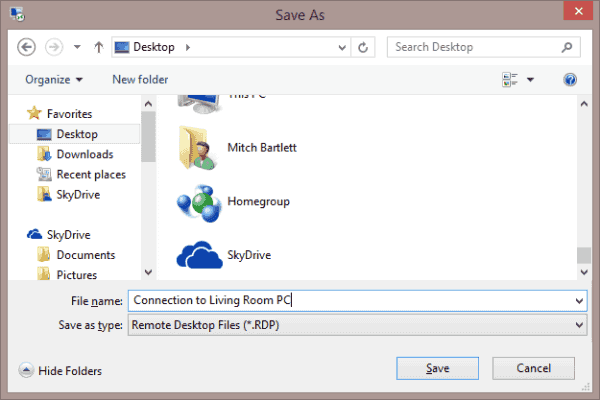
- Jūsų KPP piktograma išsaugota ir dabar yra paruošta greitai pasiekti, kai reikia.
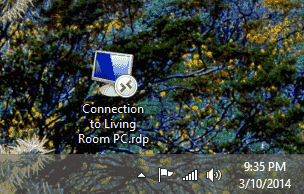
DUK
Kaip redaguoti jau sukurtą KPP piktogramą?
Galite dešiniuoju pelės mygtuku spustelėti piktogramą, tada pasirinkti „
Redaguoti“, kad atliktumėte bet kokius KPP piktogramos nustatymų pakeitimus.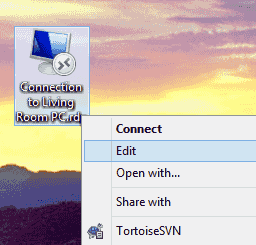
Atrodo, kad kai kurie mano pakeisti nustatymai neįsigalioja. Kodėl tai?
Kai kurios parinktys, pvz., spausdintuvų ir iškarpinės leidimo nustatymas, gali būti užrakintos kompiuteryje, prie kurio jungiatės. Patikrinkite nuotolinio kompiuterio nustatymus, kad įsitikintumėte, jog tokie nustatymai leidžiami.